EQを使ったナレーションの処理方法
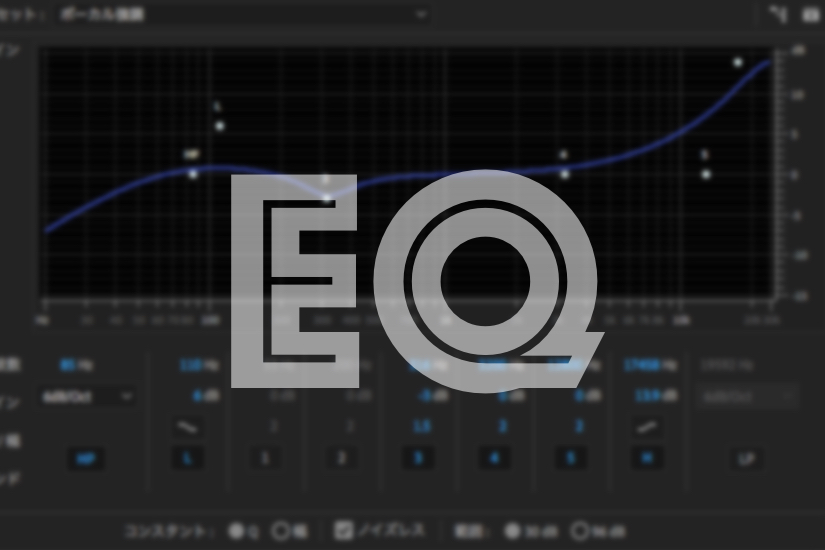
映像編集をしていて
収録したインタビューがなんかモコモコしていて聴きとり辛い…
みたいな経験ありませんか?
そんな時はEQを使いましょう。
今回は、音の制作に無くてはならないエフェクター
「EQ(イコライザー)」について。
イコライザーとは
よく、略してEQ(イーキュー)と呼ばれますが、
正式にはEqualizerです。音を周波数別に上下できる機材のことを指します。
イコライザーの種類、その1「グラフィックイコライザー」
音を周波数別に上下できる機材、といわれてもピンとこないかもしれませんが、
例えばiTunesにも付いている、こういったものは見たことがあるのではないでしょうか。
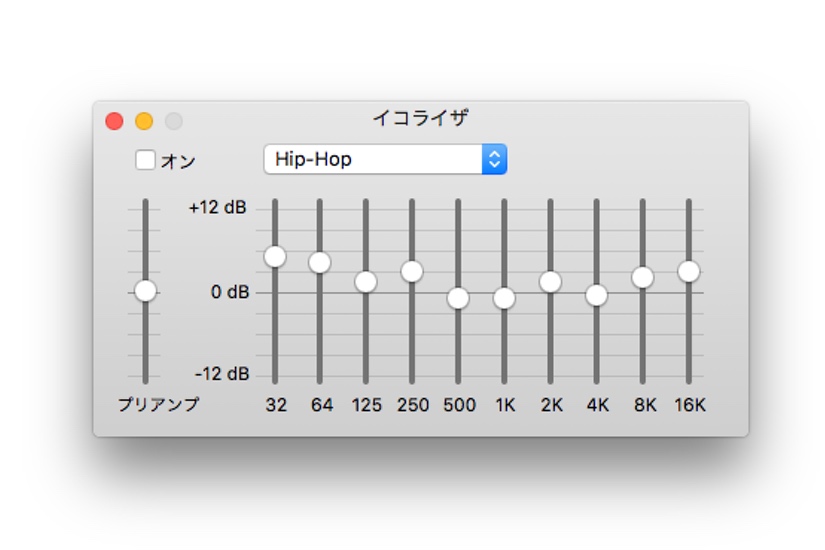
音楽を再生しながらつまみを上下させると音質が変化していくのがよく分かりますね。
自分好みの音に調整できて楽しいです。
この様に、音の高さ別にツマミがあって、
それを上下させることで音質を調整できる機材は
イコライザーの中でも、「グラフィックイコライザー」と呼ばれる種類です。
iTunesについているイコライザーのツマミは10個ですが
プロの現場では、さらに細かい音質補正ができるようにより多くのツマミを持つものがあり
概ねライブ会場などで、スピーカー調整などに使われています。
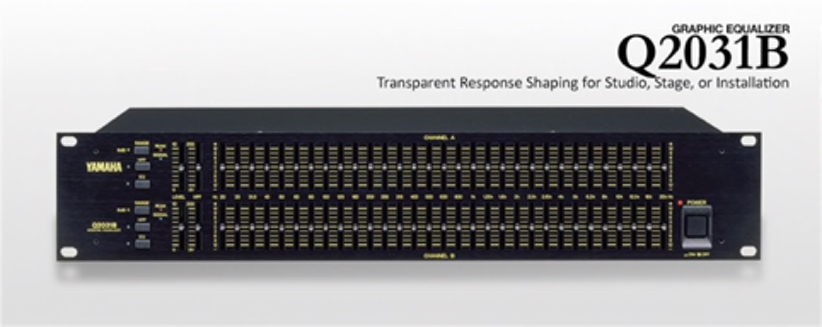
https://jp.yamaha.com/products/proaudio/processors/q2031b/index.html
写真のものは31個のつまみ(31バンド)になっていて、
2段になっているのは、左右それぞれのスピーカーの音を別々に調整するためです。
周波数と可聴範囲
前の項で説明したiTunesのイコライザーの画像、下部に数字がいくつか書かれているのが分かるでしょうか。
これはそれぞれのつまみに対応する音の高さを、周波数で表したものです。
音は空気の振動です。
振動速度が遅ければ、低い音。早ければ、高い音になります。
そのことから、音の高さは
その空気の振動が1秒間に何回行われるかという回数、すなわち周波数で表現される訳です。
1秒間に1周期することを、1Hzと表します。
1秒間に3周期するものは、3Hzです。
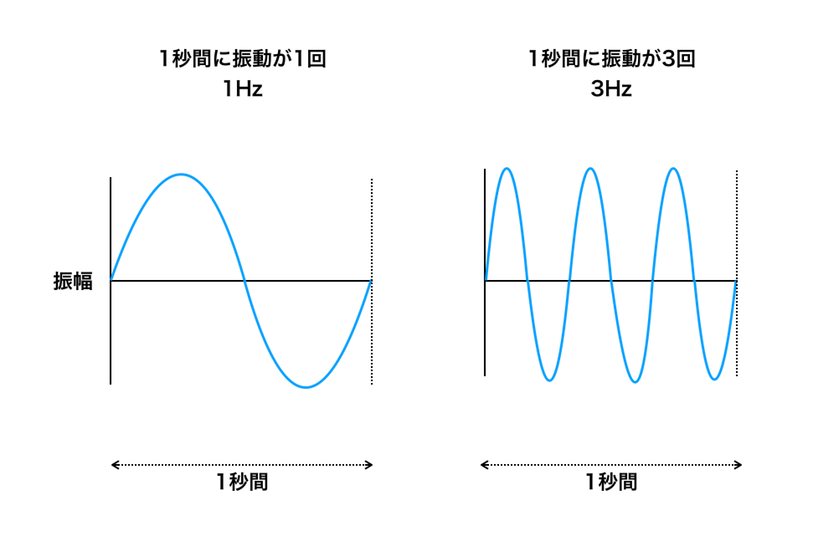
この空気の振動、実は1Hzは音として認識することができません。低すぎるのです。
空気の振動を音として認識できる範囲は、動物によって違います。
人間の場合、20Hzから20,000Hz(20kHz)までの音を聞くことが出来るといわれており
これを人間の「可聴範囲」と呼びます。
ちなみにみんな大好き、猫の可聴範囲は60Hzから65,000Hz(65kHz)です。
人間には分からないような、凄く高い音も猫には聞こえてるんですね。
イコライザーで扱う周波数も、人間基準なので人の可聴範囲である
この20Hzから20,000Hz(20kHz)までが主な調整エリアになります。
覚えるのは大変ですが、おおよそどの周波数が
どれぐらいの音の高さかという感覚を身につけているとイコライザーを使う上で便利です。
さて、こういう話をしていると実際に音を聞いてみたくなりますよね?
それでは可聴範囲で一番低い20Hzの音と高い20,000Hz(20kHz)の音声データをどうぞ。
聞こえなかった人も、パソコンが壊れている訳ではないので安心してくださいね。
あと例えば、動画でカラーバーが出る時に鳴っている基準信号が、1,000Hz(1kHz)
電話の受話器を上げた時になる「プー」という音が、400Hzです。
イコライザーの種類、その2「パラメトリックイコライザー」
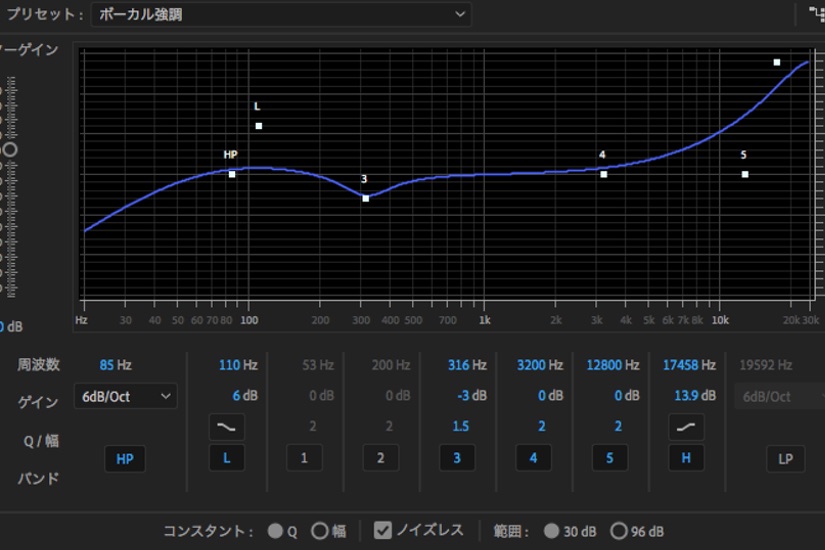
続いて、パラメトリックイコライザー(パライコ)の説明です。
音の編集で使われるのは、グラフィックイコライザーではなく
ほとんどの場合このパラメトリックイコライザーです。
グラフィックイコライザーが、それぞれのつまみで調整する周波数帯域があらかじめ固定されているのに対して
パライコは可変式になっているのが一番の特徴です。
パラメトリックイコライザーの使い方
Premiere Proのイコライザーを例にとって
使い方を見て行きます。HPやLPについては今回は省きます。
主なパラメーターはこちら
周波数 … 調整したい周波数を選びます
ゲイン … 上下する値を決めます
Q / 幅 … 調整する帯域の幅を決めます
「周波数」を動かしながら選んで、「ゲイン」を上げ下げする。というのは
イメージが掴みやすいかと思います。
「Q / 幅」は、下図のように
扱う幅を鋭くしたり、ゆるくしたり、というイメージです。
もちろん、ゆるくした状態で上げ下げすると、
選択している周波数の前後にも広く影響することになりますが
自然な持ち上がりになります。
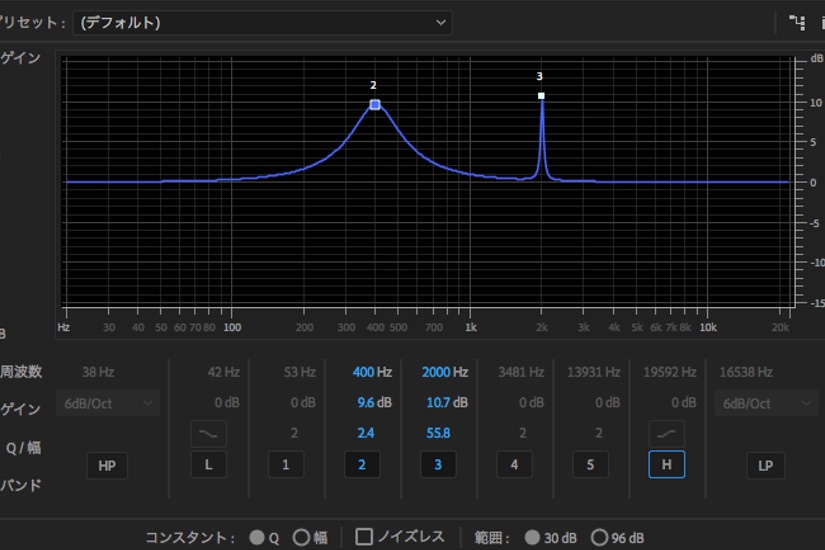
パライコを使用する際は、ある程度Q幅を絞った状態で
ゲインを大きく上げ、周波数をずらして変化する音を確認しながら目的のポイントを探っていくと便利です。
ポイントが決まったら、Q幅とゲインを適正だと思う値に設定して完了です。
イコライザーを使ったナレーションの処理方法
さて実践です。
「収録した声がモコモコして、なんか聴きとり辛い…」
という場合に、どう処理をしていけばよいか。
人間の声にも音程がありますが、それを周波数で分析した場合
一つの音だけが出ている訳ではありません。
肺から出る空気を使って声帯で作られた音が、喉や口や鼻などで音を響かせたり削られたり
様々な行程を含んで声となります。
要は、様々な音の成分を含んでいます。
ひとそれぞれです。
男性か女性かでも違ってきますので
その人その時にあった処理をしなければなりませんが、
だいたいの目安はあります。下図をごらんください。

「言葉のエッジ」と記した、3kHzから6kHzあたりを
ぐりぐり探りながら、言葉の子音が明瞭になるポイントを持ち上げます。
また「ふくよかさ」で示した低音あたりを
ぐりぐり探りながら、もこもこした点をさぐり
逆に下げます。
この2箇所を調整するだけでも、もこもこ不明瞭な声が
ずいぶんはっきりとしたのではないでしょうか。
まとめ
今回は、初歩的な調整方法を紹介しましたが、
大切なのは、自分の耳でしっかり判断することです。
EQは、音声編集の基本です。
今回のように音を聞き取りやすく「補正」することがメインの使い方になるかと思いますが、
積極時な音作りにも使えます。
こんな音声が、、、
こう。みたいな
皆さんもぜひ、色々試してEQを楽しんでください。

